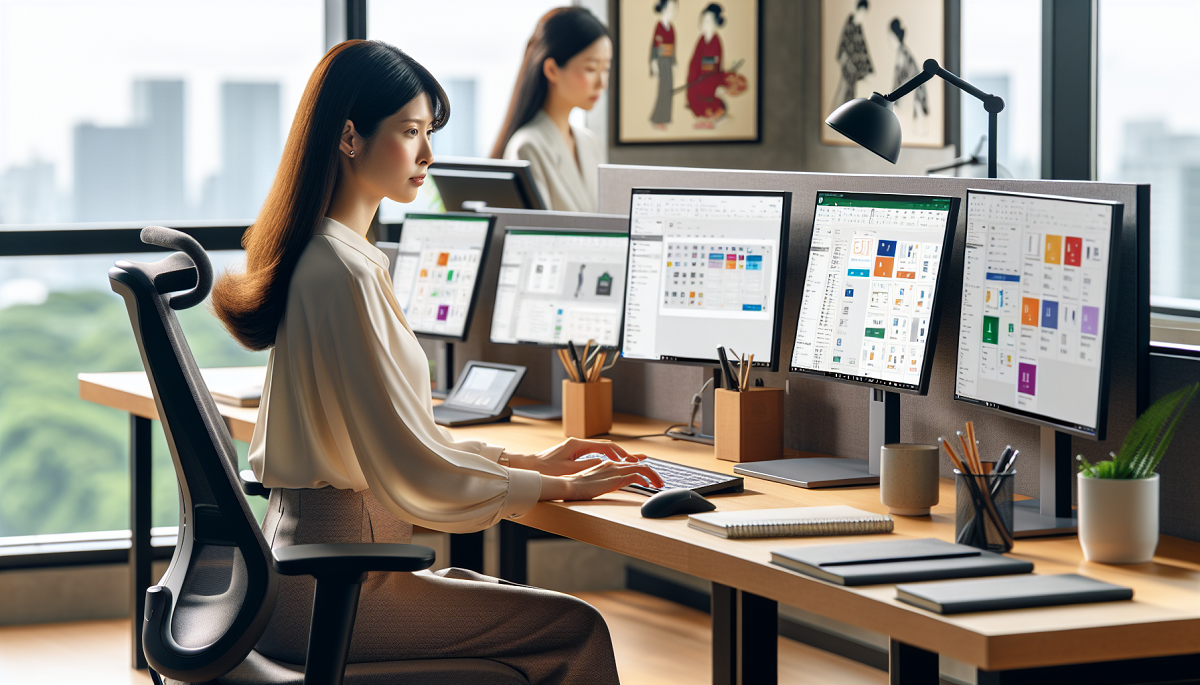家族で複数のデバイスを使うとき、常に最新で便利なオフィスソフトは欠かせません。
そんな中、Microsoft 365 Familyは、WordやExcel、PowerPointに加え、OutlookやOneNoteなども利用できるサブスクリプション型の総合プランです。
最大6人まで共有でき、1人あたり1TBのOneDriveクラウドストレージが提供されるため、家族全員でファイルを安全に保存・共有できます。
さらに、AIを活用したCopilot機能により、文章作成やデータ整理を効率化できる点も魅力です。
ただし、毎月または毎年の契約料が必要で、解約するとアプリやクラウド機能が使えなくなる点には注意が必要です。
クラウド機能やAIを活用して、家族全員が安心してOfficeを使いたい方には、Microsoft 365 Familyが最適な選択肢です。
本記事では、家庭向けMicrosoft 365 Familyの購入方法から利用方法、最安価格、家族以外での利用方法など、さまざまな観点からこのサービスを詳しく解説します。
家庭向けのMicrosoft 365を導入を検討いる方、ぜひ参考にしてください。
参考:Microsoft 365 Family( 1年版)|ダウンロード版|Win/Mac/iPad|6人|
1. マイクロソフト Microsoft 365 Familyとは?

「Microsoft 365 Family」は、家族みんなで最新のOfficeアプリとAIアシスタント「Microsoft Copilot」をお得に使える、便利なサブスクプランです。
最大6人で最新のOfficeを使え、1人1TBの大容量ストレージも利用可能。AIのCopilotで文書作成もスムーズになります。
最大6人まで利用可能
1つの契約を家族で共有できるため、個別に契約するより経済的。
大容量6TBのOneDriveクラウドストレージ
それぞれに1TBずつ割り当てられるので、写真や動画のバックアップにも最適です。
AIアシスタント「Microsoft Copilot」対応
文章作成、表の整理、プレゼン資料の下書きなどを自動で手伝ってくれるので、作業がグッと楽になります。
どのデバイスでも利用できる
PC、Mac、スマホ、タブレットなど、家庭内のさまざまな端末に対応。
最新Officeアプリが使い放題
自動アップデートで、いつでも新しい機能が利用できます。
Microsoft 365 Familyは、家族全員が使える大容量ストレージと複数デバイス対応、さらにAIのCopilotも使えるお得なプランで、日常作業をぐっと効率化できます。
1.2. 主な特徴と機能
1、最新のOfficeアプリケーション
Word、Excel、PowerPoint、Outlookなどが含まれ、定期的にアップデートされます。
2,1TBのOneDriveクラウドストレージ
写真や文書、動画を保存できるクラウドストレージが提供され、最大6人まで共有可能です。
3,高度なセキュリティ機能
ファイルのバックアップやデータの保護、ウイルス対策などが搭載されており、個人情報を守ります。
4,Microsoft Teams
仕事や家庭でのオンライン会議、コラボレーションに便利なツールが利用できます。
2. Microsoft 365 Familyの価格と購入方法
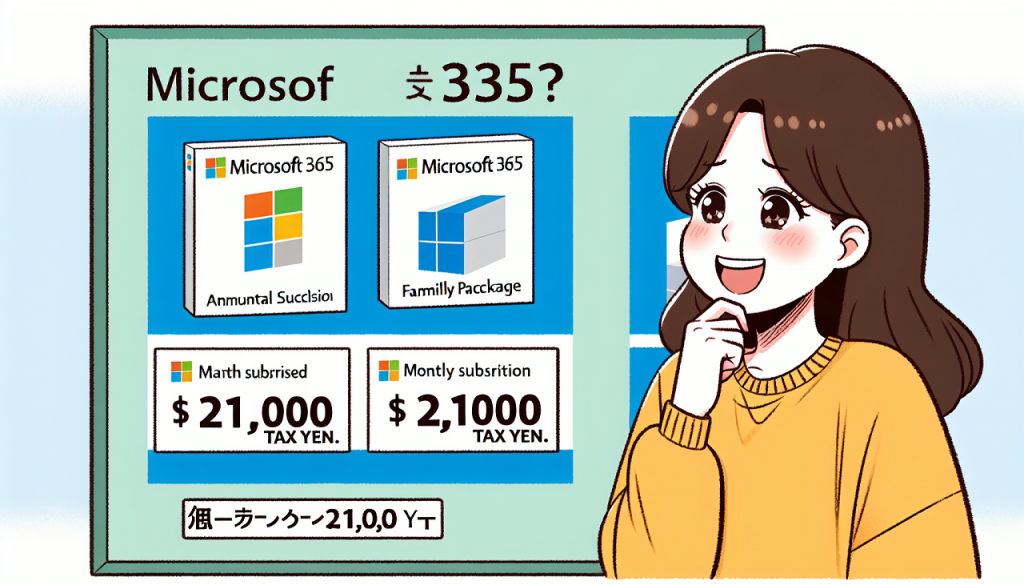
Microsoft 365 Family(ファミリー)は、月額プランと年間プランの2つの契約オプションが用意されています。
月額プランは2,740円、年間プランは27,400円となっており、年間プランの方が割引価格でお得です。
購入方法は、Microsoft公式サイトから直接購入することができます。さらに、大手家電量販店やオンラインストアでも購入が可能です。
家族や友人とシェアできるため、複数人で利用する場合、非常にコストパフォーマンスが高い選択肢です。
3. Microsoft 365 Familyの最安価格
マイクロソフト Microsoft 365 Familyの最安価格は、年間プランの購入が最もお得です。
通常、月額プランを契約するよりも年間契約の方がコストパフォーマンスが良く、最大で2ヶ月分の料金が割引になります。
また、キャンペーン期間中に特別割引が行われることもあるので、公式サイトをこまめにチェックしておくとよいでしょう。
最安値で購入する方法としては、キャンペーン割引や年間契約の利用をお勧めします。
4. Microsoft 365 Familyを家族以外で利用する
Microsoft 365 Family(ファミリー)は、最大6人までの家族や親しい友人と共有できるサブスクリプションですが、家族以外のユーザーとも利用可能です。
例えば、同居していない親戚や、信頼できる友人などと共有することができます。ただし、Microsoftは「家族」と定義していますが、特に厳密にチェックはされないため、自由にシェア可能です。
ただし、公式に家族として登録することが推奨されています。
5. Microsoft 365 Familyを一人で使う
マイクロソフト Microsoft 365 Familyは本来、複数のユーザーで利用することを想定していますが、一人で使う場合にも問題なく利用できます。
一人で使用する場合でも、Officeアプリケーション(Word、Excel、PowerPointなど)や1TBのOneDriveストレージを最大限活用できます。
また、家族との共有機能を無駄にせず、個人利用の方が便利な方には、充分に高い価値を提供します。
6. Microsoft 365 Familyで複数アカウントの利用
マイクロソフトMicrosoft 365 Familyを使えば、1つのサブスクリプションで最大6つのアカウントを作成し、各ユーザーが自分専用のアカウントで利用できます。
これにより、各メンバーが自分のOneDriveストレージを利用したり、個別にアプリケーションをカスタマイズしたりすることができます。
複数アカウントを利用する際には、Microsoftアカウントでログインし、アカウントの追加や管理を簡単に行えます。
7. Microsoft 365 Familyの30台対応
Microsoft 365 Family(旧 Office 365)では、1つのアカウントに対して複数台のデバイスにインストールすることができますが、30台までのデバイスを同時に利用するという明確な制限はありません。
これにより、自宅のPCやノートPC、スマートフォン、タブレットなど、複数のデバイスで作業を行うことが可能です。
ただし、1人が使える端末は6台までが推奨されています。それ以上の台数で利用する場合は、デバイスを管理する必要があるかもしれません。
8. Microsoft 365 Familyを会社で利用する
マイクロソフト Microsoft 365 Familyは、家庭用のサービスであり、商用利用を前提にしていません。
企業向けには、Microsoft 365 Businessプランの方が適しています。しかし、小規模なビジネスやフリーランスの場合、家庭用プランを個人的に契約し、業務に活用することも可能です。
ただし、商業目的での利用には制限があり、利用規約に従って正しく活用する必要があります。
9. Microsoft 365 Familyのサブスクリプション管理
Microsoft 365 Family(ファミリープラン)のサブスクリプションは、Microsoftアカウントから管理できます。
契約内容の確認、支払い情報の更新、サブスクリプションの更新手続きなど、すべてオンラインで行うことができます。
また、サブスクリプションを他のユーザーに転送したり、シェアを停止したりすることも可能です。必要に応じてサブスクリプションの管理を行い、期限が近づいた際にリマインダーを受け取ることができます。
10. Microsoft 365 Familyのダウンロード方法
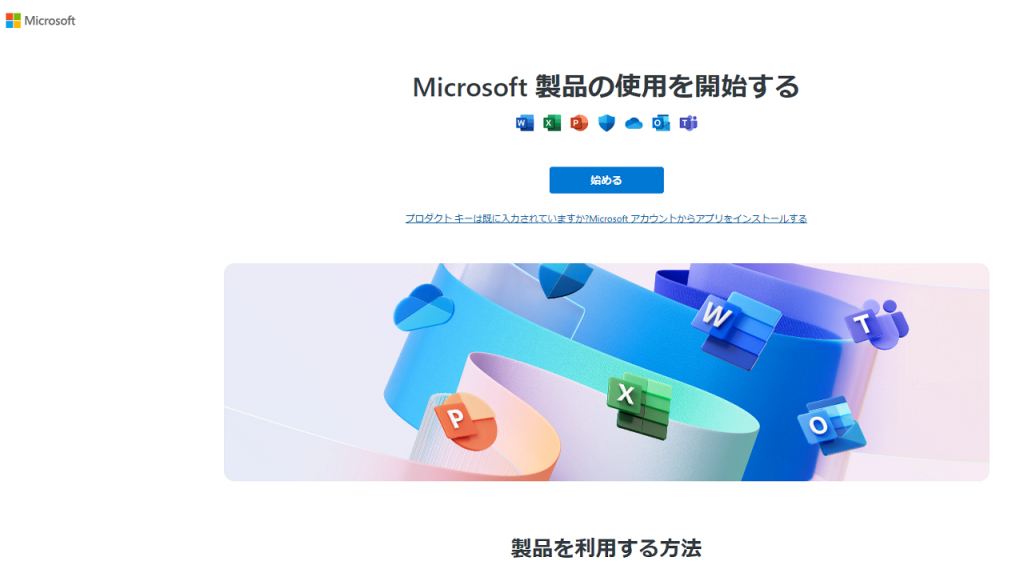
マイクロソフト Microsoft 365 Familyのアプリケーションは、Microsoft公式サイトからダウンロードできます。
契約後、Microsoftアカウントにサインインし、Officeのインストールページにアクセスします。
そこから、WindowsやMacに対応したインストーラーをダウンロードし、指示に従ってインストールを行います。
スマートフォンやタブレットでも、対応するアプリをApp StoreやGoogle Playストアからダウンロードできます。
詳しくインストール方法をこちらをリンクをアクセスしてください。
最新版のMicrosoft 365をダウンロードしてインストールする方法
11. よくある質問(FAQ)
Q1:Familyプランは家族以外と共有できますか?
A:同居家族以外でも、信頼できる人であれば共有可能です。
Q2:同じアカウントで複数のPCにインストールできますか?
A:はい。1人あたり最大5台までインストールできます。
Q3:契約を解約したらどうなりますか?
A:OneDrive上のデータは読み取り専用になりますが、復元は可能です。
Q4:学生でも使えますか?
A:もちろん可能です。家庭や学習用にも最適です。
まとめ
いかがでしょうか。
Microsoft 365 Familyは、個人や家族がOfficeアプリケーションを効率的に活用できるための理想的なサブスクリプションです。
価格面では月額2,740円や年間契約を選ぶことでコストパフォーマンスが向上し、最大6人まで利用可能で、複数アカウント管理やデバイス間での共有が簡単に行えます。
家族以外でも利用できる柔軟性があり、必要に応じて仕事用にも活用可能です。ダウンロード方法やサブスクリプション管理もシンプルで、誰でも簡単に利用を開始できます。
どのプランを選ぶか、どのように活用するかをしっかりと検討することで、Microsoft 365 Familyは非常に有用なツールとなるでしょう。
Microsoft 365(マイクロソフト)のおすすめ製品
家族向け:Microsoft 365 Family、
最大6人で利用可能で、家族全員がOfficeアプリと1人当たり1TBのOneDriveストレージを利用できます。共有の利便性とコストパフォーマンスが優れています。
- 価格: 年間12,000円
- こんな人におすすめ: 家族でファイルや写真をクラウドに共有したい家庭。